検索はキーワードに基づいています。
例:「手順」
自然言語で検索しないでください
例:「新しいプロシージャを作成するにはどうすればよいですか?」
トーンマッピング
コンピュータグラフィックスのトーンマッピングは、単に値の範囲全体のコントラストを調整することです。操作の理由は、厳密に審美的なものから純粋に技術的なものまでさまざまです。関連するトーンマッピングModo多くの場合、レンダリングされた画像のダイナミックレンジの圧縮を意味します。ダイナミックレンジは、最も明るい値と最も暗い値の比率です。
少し迷って、ダイナミックレンジを示す例を提案してみましょう。周りの世界を見ると、空がよく見える窓など非常に明るいところと、机の下など非常に暗いところがあります。どのシーンでも最も暗い領域から最も明るい領域までの値の合計範囲は、ダイナミックレンジと呼ばれます。
目は適切に調整して両方の領域の詳細を見ることができますが、ほとんどの画像キャプチャおよびディスプレイデバイスではできません。窓と机の下の影の領域の両方が見えるこのシーンの写真を撮る場合、ショットは机の下の領域に露出されるか、窓越しに見える細部を露出過度にするか、窓に露出され、露出不足になります。シャドウエリア。完全な黒さのディテールが失われます。キャプチャデバイスが可能な範囲全体をキャプチャできたとしても、それを表示する手段では正しく表示できませんでした。太陽の写真は、実際の太陽と同じように、コンピューターのモニターで見たり、本に印刷したりしても、目を痛めることはありません。
この例をもう一度見てみましょう画像ベースの照明トピック。シーンのさまざまな露出がキャプチャされ、組み合わされて、シーン内の全照明の概算値(光から暗までのダイナミックレンジ全体)を持つ新しい画像が生成されました。
|
|
|
|
||
|
空中露出(-2 EV) |
デフォルト露出(0 EV) |
前景露出(+2 EV) |
HDRイメージが作成されると、システムに適切に表示する方法を指示するまで、そのような追加情報はすべて、ある意味で非表示になります。これがトーンマッピングの出番です。最新のディスプレイのほとんどは、可視ダイナミックレンジを大幅に制限するテクノロジーに基づいています。上記の露出の例と同様に、この範囲外の領域は単に切り取られるか、切り取られます。これらのヒストグラム(輝度値のグラフ)を検討してください。通常のフルレンジHDRでは、一度に選択した値の範囲しか表示できず、上記の元の露出と同様の効果が得られます。
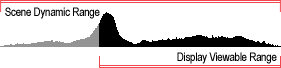
|
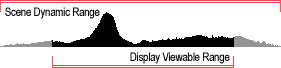
|
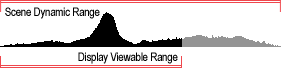
|
トーンマッピングは、画像のダイナミックレンジ全体を画面に表示できる範囲に圧縮できます。上記の一連の画像トーンと圧縮ヒストグラムの例の組み合わせの簡単な例を次に示します。
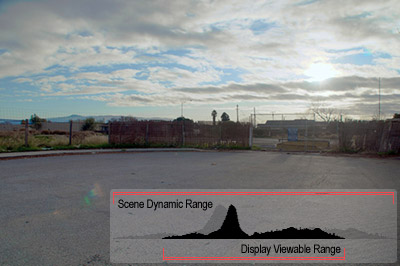
残念ながら、トーンマッピングの結果は画像に大きく依存するため、これは単純なプッシュボタンプロセスではありません。各画像の反応は異なります。暗すぎたり明るすぎたりするものもあれば、くすんで灰色に見えるものもあります。Modoこれらの問題の解決に役立つさまざまな機能を提供します。ダイナミックレンジについての理解が深まったら、ぜひご覧ください。
Modo完全な浮動小数点精度形式でレンダリングします。それは非常に技術的に聞こえますが、実際に意味するのは、レンダリングエンジンが生成する値で非常に正確であり、シーンから完全な明るさの範囲をキャプチャして、複数の写真の露出から生成されるものよりもはるかに高い精度でHDR画像を生成することです。 。他の利点の中でも特に、これはトーンの操作に多くの余裕を与え、ポスタリゼーションによるバンディングなどの典型的な低ダイナミックレンジ画像操作の一般的な欠点を回避します。さらに重要なことに、変更はすべて非破壊的であり、この拡張された情報量を損なうことなく調整を行うことができます(レベルがClamped)。
物理的な空機能を使用して、デフォルト設定でクランプされていない状態でレンダリングされた上記の例を考えてみましょう。この画像は、外側に面した窓のある小さなインテリアルームですが、このレンダリングでソファの外側にあるものを見るのはかなり困難です。それはかなり吹き飛ばされて完全に使用できないように見えますが、それらの非常に明るいピクセルに隠されているのは私たちが望む細部です。
検討する最初の設定はWhite Level具体的には、これにより画像内のどのピクセルが真っ白かを設定し、カメラでの露出の機能と同様の結果を生成します。低い値では露出オーバーのように見えますが、値を大きくしてもシャドウ領域が露出不足になることはありません。以下では、白レベルの値を上げると、窓と部屋の背面の詳細が明らかになりますが、他のピクセルがそれに応じて調整されるため、中間トーンの値が暗くなるという残念な副作用があります。これらはガンマで調整できます。

|

|

|
 |
|||
|
ホワイトレベル2.0 |
ホワイトレベル4.0 |
ホワイトレベル6.0 |
ホワイトレベル8.0 |
ガンマ関数は、トーンの分布を調整し、中間トーン値を画像の最も明るい値と最も暗い値よりも大幅に変更します。ガンマのカーブを大きくすると(値を大きくすることで)、中間調を明るくしながら、以前に行った白レベル調整によって生成される最も暗いシャドウと最も明るい領域を維持できます。
|
|
|
|
|
|||
|
ガンマ2.2 |
ガンマ3.0 |
ガンマ3.8 |
ガンマ4.6 |
さて、上記のデフォルトのレンダリングにすばやく戻ると、 Tone Mapping生のレンダリングに設定します。100%に設定すると、この関数は、クランプされていないレンダリングのダイナミックレンジ全体をモニターに表示されるのと同じ制限された範囲に圧縮し、ウィンドウと部屋の背面にあるブラインドのすべての詳細を明らかにしますが、 White Level、中間トーンは比較的そのままです。唯一の問題は、100%で部屋も比較的フラットに見えることです。最初のレンダリングにコントラストの一部を含めると、より興味深い画像を作成するのに役立ち、3つの設定すべてから調整を行って、全体的に最良の結果を得ることができます。
|
|
|
|
|
|||
|
トーンマッピング25% |
トーンマッピング50% |
トーンマッピング75% |
トーンマッピング100% |
完璧な画像は常に個人の好みの問題ですが、以下の結果のために、白レベルより下は3.0、ガンマは2.2、トーンマッピング量は80%に調整されています。
これは、Physical Skyによって導入された微妙な色の一部を維持し、垂直ブラインドとウィンドウのより多くのディテールを解決しながら、前景のソファーの下に心地よい影を残しています。これらすべてに1秒の追加のレンダリング時間もありません。これらの設定はすべて、リアルタイムで効果的に適用されます。下の画像を未加工のレンダリング出力と比較すると、これらの3つの一見単純な設定の威力がすぐにわかります。
トーンマッピングは、グローバルイルミネーション、画像ベースのライティング、または物理的な空のためだけのものではありません。多くの場合に役立ちます。それはすべての照明の問題を解決するわけではありませんが、一見困難な状況にフィネスと洗練を追加し、画像エディターへの旅を節約できます。設定に慣れるための最良の方法は、実験することです。
ヒント: 最近の多くの画像編集プログラムには、HDR画像を操作するための機能と、トーンマッピング機能の完全な補完機能が含まれ始めています。別のツールで作業したい場合は、レンダリングされたイメージをクランプされていない(ディザリングされていない)形式で保存し、EXRやHDRなどの拡張情報を保持し、お気に入りのHDR画像エディターで開きます。
役に立たなかったのでごめんなさい
なぜこれが役に立たなかったのですか? (当てはまるもの全てをご確認ください)
ご意見をいただきありがとうございます。
探しているものが見つからない場合、またはワークフローに関する質問がある場合は、お試しくださいファウンドリサポート。
学習コンテンツを改善する方法についてご意見がございましたら、下のボタンを使用してドキュメントチームにメールでお問い合わせください。
フィードバックをお寄せいただきありがとうございます。












